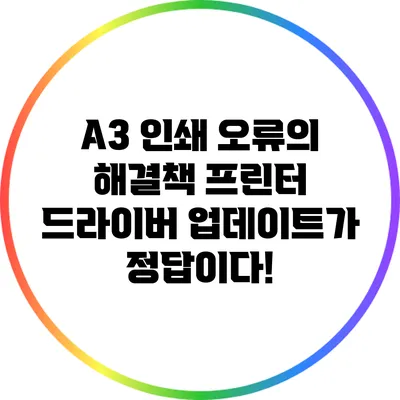A3 인쇄 오류는 많은 사용자들에게 자주 발생하는 문제입니다. 이런 오류로 인해 작업이 지연되고 스트레스를 받을 수 있는데요, 특히 중요한 문서나 디자인을 인쇄해야 할 때는 더욱 그러합니다. 하지만 이 문제를 해결할 수 있는 간단한 방법이 있습니다. 바로 프린터 드라이버를 업데이트하는 것이에요!
✅ HP Officejet 7500A e 프린터 드라이버 설치 방법을 지금 바로 알아보세요!
A3 인쇄 오류란 무엇인가요?
A3 인쇄 오류는 A3 사이즈의 문서를 인쇄할 때 발생할 수 있는 여러 가지 문제를 포함합니다. 인쇄물이 잘리지 않거나 옆으로 밀리는 경우, 인쇄 품질이 떨어지거나 색상이 왜곡되는 현상이 일어날 수 있습니다. 이러한 문제의 원인은 다양하지만, 주로 드라이버의 문제로 인해 발생하는 경우가 많습니다.
드라이버란 무엇인가요?
프린터 드라이버는 컴퓨터와 프린터 간의 커뮤니케이션을 가능하게 해주는 소프트웨어입니다. 드라이버가 적절하게 설치되지 않았거나 구버전인 경우, 인쇄 시 오류가 발생할 수 있습니다. 최신 버전의 드라이버는 안정성과 기능이 개선되어 있기 때문에, 항상 업데이트하는 것이 중요해요.
자주 발생하는 A3 인쇄 오류의 유형
- 인쇄물 크기 오류: A3로 설정했지만 A4로 인쇄되는 경우
- 색상 왜곡: 실제 색상과 다른 색상으로 인쇄되는 경우
- 줄 누락: 인쇄물에 줄이 빠지는 경우
- 배경 깨짐: 인쇄물의 배경이 깨져 보이는 경우
✅ 엔비디아 드라이버 업데이트로 성능을 극대화하세요!
드라이버 업데이트가 필요한 이유
프린터 드라이버 업데이트는 아래와 같은 여러 가지 문제를 해결할 수 있습니다.
해결 가능한 문제
- 호환성 문제: 새로운 운영체제나 소프트웨어와의 호환성 문제를 해결할 수 있어요.
- 버그 수정: 이전 버전에서 발견된 버그를 수정하여 안정성을 높여줍니다.
- 기능 추가: 새로운 기능을 통해 인쇄 품질 및 속도를 향상시킬 수 있어요.
✅ 캐논 프린터 드라이버를 쉽게 다운로드하고 설치해 보세요!
프린터 드라이버 업데이트 방법
여기서는 Windows 운영체제를 기준으로 프린터 드라이버를 업데이트하는 방법에 대해 알아보겠습니다.
1. 장치 관리자 열기
장치 관리자를 열기 위해 Win + X 키를 누르고 ‘장치 관리자’를 선택하세요.
2. 프린터 찾기
장치 관리자 내에서 ‘인쇄 대기열’을 펼쳐서 사용하는 프린터를 찾습니다.
3. 드라이버 업데이트
프린터를 마우스 오른쪽 버튼으로 클릭하고 ‘드라이버 업데이트’를 선택합니다. 이후 화면 안내에 따라 최신 드라이버를 다운로드 및 설치하세요.
4. 인쇄 테스트
드라이버 업데이트 후에는 테스트 인쇄를 통해 문제가 해결되었는지 확인해보세요.
✅ 우리카드 해지 절차에 대한 모든 정보를 알아보세요.
자주 묻는 질문(FAQ)
드라이버를 업데이트한 후에도 문제가 해결되지 않아요.
드라이버 업데이트 후에도 문제가 지속된다면, 다음의 점을 확인하세요.
- 프린터의 연결 상태: USB 케이블이나 네트워크 연결이 정상인지 확인해보세요.
- 프린터 설정 확인: 인쇄 설정에서 A3로 선택했는지 다시 한번 확인해주세요.
- 문서 형식: 인쇄할 문서가 A3 사이즈에 적절하게 설정되어 있는지 확인합니다.
✅ 캐논 프린터 드라이버 다운로드와 설치 방법을 간편하게 알아보세요!
A3 인쇄 오류 예방을 위한 팁
- 정기적으로 드라이버 업데이트: 주기적으로 드라이버를 업데이트하여 최신 상태를 유지합니다.
- 프린터 청소: 프린터 내부를 정기적으로 청소하여 잉크가 끊기지 않도록 합니다.
- 문서 미리보기: 인쇄 전에 문서의 미리보기를 통해 오류를 사전에 찾아낼 수 있어요.
| 문제 유형 | 해결 방법 |
|---|---|
| A3로 설정했는데 A4로 인쇄됨 | 프린터 드라이버 업데이트 및 재설정 |
| 색상이 왜곡됨 | 정확한 색상 프로파일 설정 |
| 인쇄물에 줄이 누락됨 | 프린터 헤드 청소 또는 드라이버 업데이트 |
결론
A3 인쇄 오류는 많은 사용자가 겪는 문제이지만, 적절한 조치를 취하면 쉽게 해결할 수 있습니다. 특히, 드라이버 업데이트가 A3 인쇄 오류를 해결하는 가장 효과적인 방법입니다. 프린터 드라이버를 정기적으로 점검하고 항상 최신 상태를 유지하여 불편함을 예방하세요. 지금 바로 프린터 드라이버를 확인해보세요! 인쇄 품질을 개선하고, 작업의 효율성을 높이는 데 큰 도움이 될 것입니다.
자주 묻는 질문 Q&A
Q1: A3 인쇄 오류의 주요 원인은 무엇인가요?
A1: A3 인쇄 오류의 주요 원인은 주로 드라이버 문제로 인해 발생하며, 인쇄물 크기 오류, 색상 왜곡 등이 포함됩니다.
Q2: 드라이버를 업데이트하는 방법은 무엇인가요?
A2: 장치 관리자에서 프린터를 찾아 마우스 오른쪽 버튼 클릭 후 ‘드라이버 업데이트’를 선택하면 됩니다.
Q3: 드라이버를 업데이트한 후에도 문제가 해결되지 않는 경우 어떻게 해야 하나요?
A3: 프린터의 연결 상태와 설정을 확인하고, 인쇄할 문서가 A3 사이즈에 적절하게 설정되어 있는지 확인하세요.